Cara Menggambar Office Layout di LibreOffice Draw
Cara Menggambar Office Layout di LibreOffice Draw. Di Linux kita dapat menggambar tata letak sebuah ruangan kantor menggunakan LibreOffice Draw.
LibreOffice Draw adalah salah satu aplikasi yang disediakan oleh LibreOffice yang dapat digunakan untuk menggambar berbagai jenis dagram yang dibutuhkan dalam sebuah pekerjaan.
LibreOffice adalah perangkat lunak yang berisi paket aplikasi office yang terdiri dari Writer, Calc, Impress, Draw, Math, dan Base. Ke-enam aplikasi tersebut sangat berguna untuk keperluan office seperti mengetik, membuat presentasi, menggambar, dan membuat database.
Menggambar office layout atau tata letak ruangan sebuah kantor di Linux dapat dilakukan dengan menggunakan aplikasi LibreOffice Draw. Selain office layout, LibreOffice Draw juga dapat menggambar diagram-diagram sebagai berikut :
Office_Layout.odg adalah file yang dibuat menggunakan LibreOffice Draw yang di dalamnya berisi skema ruangan kantor dalam bentuk vector.
Simbol office layout yang disertakan di dalam file ini adalah Wall, 4-wall office, 6-wall office, 8-wall office, oval conference table, round conference table, rectangular conference table, boatshape conference table, bookshelf, filing cabinet, lateral cabinet, flat drawing cabinet, corner connector, corner desk, executive chair, 2-seat couch, 3-seat couch, task chair, desk chair.
Untuk memulai menggambar cobalah klik salah satu simbol di dalamnya lakukan copy dengan menekan tombol keyboard ( Ctrl + C ) secara bersamaan, setelah itu buat dokumen baru ( Ctrl + N ) dan paste simbol office layout tadi dengan tombol keyboard ( Ctrl + V ). Untuk simbol office layout yang lain juga sama dilakukan copy paste saja.
LibreOffice Draw adalah salah satu aplikasi yang disediakan oleh LibreOffice yang dapat digunakan untuk menggambar berbagai jenis dagram yang dibutuhkan dalam sebuah pekerjaan.
LibreOffice adalah perangkat lunak yang berisi paket aplikasi office yang terdiri dari Writer, Calc, Impress, Draw, Math, dan Base. Ke-enam aplikasi tersebut sangat berguna untuk keperluan office seperti mengetik, membuat presentasi, menggambar, dan membuat database.
Menggambar office layout atau tata letak ruangan sebuah kantor di Linux dapat dilakukan dengan menggunakan aplikasi LibreOffice Draw. Selain office layout, LibreOffice Draw juga dapat menggambar diagram-diagram sebagai berikut :
- Diagram Basic Network - Basic_Network_Shapes.odg
- Diagram UML - UML_Shapes.odg
- Diagram Stage Diagram - TheaterLighting.odg
- Gerbang Logika - Logic_Gates.odg
- Skema Rangkaian Elektronika (Electrical Engineering) - EE_Shapes.odg
- Skema Layout Orkestra Sederhana - Orchestra_Layout.odg
- Diagram User Interface Design - GUI_Elements.odg
- Simbol Komputer dan Jaringan - ComputerNetworkSymbols.odg
- Diagram Fastener - Fasteners.odg
- Diagram Konektor Kabel - Cable_Connectors.odg
- Gambar Home Entertainment - Home_Entertainment.odg
- Gambar Layout Kantor - Office_Layout.odg
- Gambar Furniture Dasar - Basic_Furniture_Shapes.odg
- Gambar CAD (Computer Aided Design) - cad_example.odg
Download Vector Office Layout (Office_Layout.odg) LibreOffice Draw
Simbol office layout yang disertakan di dalam file ini adalah Wall, 4-wall office, 6-wall office, 8-wall office, oval conference table, round conference table, rectangular conference table, boatshape conference table, bookshelf, filing cabinet, lateral cabinet, flat drawing cabinet, corner connector, corner desk, executive chair, 2-seat couch, 3-seat couch, task chair, desk chair.
Download Vector Office_Layout.odg LibreOffice Draw Klik Disini
Cara Menggunakan Office_Layout.odg LibreOffice Draw
Cara MenggunakanOffice_Layout.odg LibreOffice Draw untuk menggambar denah dan tata letak kantor di Linux adalah, download terlebih dahulu file diatas, kemudian buka menggunakan LibreOffice Draw.Untuk memulai menggambar cobalah klik salah satu simbol di dalamnya lakukan copy dengan menekan tombol keyboard ( Ctrl + C ) secara bersamaan, setelah itu buat dokumen baru ( Ctrl + N ) dan paste simbol office layout tadi dengan tombol keyboard ( Ctrl + V ). Untuk simbol office layout yang lain juga sama dilakukan copy paste saja.

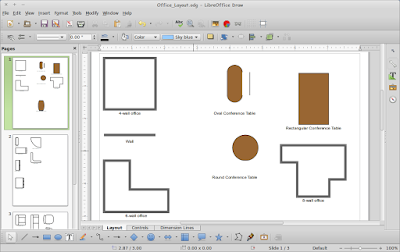
0 komentar:
Posting Komentar